Contar o número de datas por ano, mês no Excel
Ao trabalhar em uma planilha do Excel, às vezes você pode querer contar as células onde as datas pertencem a um determinado ano ou mês, conforme mostrado na captura de tela abaixo. Para resolver essa tarefa no Excel, você pode usar as funções SOMARPRODUTO, ANO e MÊS para criar fórmulas que contem o número de datas pertencentes ao ano ou mês específico que você precisa.

- Contar o número de datas de um determinado ano
- Contar o número de datas de um determinado mês
- Contar o número de datas por ano e mês
Contar o número de datas de um determinado ano
Para contar o número de datas em um determinado ano, você pode combinar as funções SOMARPRODUTO e ANO juntas; a sintaxe genérica é:
- faixa_datas: Uma lista de células que contém as datas que você deseja contar;
- ano: O valor ou referência de célula que representa o ano que você deseja contar.
1. Insira ou copie a fórmula abaixo em uma célula em branco onde você deseja obter o resultado:
Observação: Nesta fórmula, A2:A14 é o intervalo de células que contém as datas, C2 contém o ano específico que você deseja contar.
2. Em seguida, arraste a alça de preenchimento para baixo para aplicar esta fórmula a outras células, e você obterá o número de datas com base no ano fornecido, veja a captura de tela:

Explicação da fórmula:
=SOMARPRODUTO(--(ANO($A$2:$A$14)=C2))
- ANO($A$2:$A$14)=C2: A função ANO extrai o valor do ano da lista de datas assim: {2020;2019;2020;2021;2020;2021;2021;2021;2019;2020;2021;2019;2021};
E então, cada ano é comparado ao valor do ano na célula C2, retornando uma matriz de valores VERDADEIRO e FALSO: {FALSO;VERDADEIRO;FALSO;FALSO;FALSO;FALSO;FALSO;FALSO;VERDADEIRO;FALSO;FALSO;VERDADEIRO;FALSO}. - --(ANO($A$2:$A$14)=C2)=--{FALSO;VERDADEIRO;FALSO;FALSO;FALSO;FALSO;FALSO;FALSO;VERDADEIRO;FALSO;FALSO;VERDADEIRO;FALSO}: --este sinal negativo duplo converte o valor VERDADEIRO para 1 e o valor FALSO para 0. Assim, você obterá o resultado como este: {0;1;0;0;0;0;0;0;1;0;0;1;0}.
- SOMARPRODUTO(--(ANO($A$2:$A$14)=C2))= SOMARPRODUTO({0;1;0;0;0;0;0;0;1;0;0;1;0}): Finalmente, esta função SOMARPRODUTO soma todos os itens na matriz e retorna o resultado: 3.
Contar o número de datas de um determinado mês
Se você quiser contar o número de datas com base em um determinado mês, as funções SOMARPRODUTO e MÊS podem ajudá-lo; a sintaxe genérica é:
- faixa_datas: Uma lista de células que contém as datas que você deseja contar;
- mês: O valor ou referência de célula que representa o mês que você deseja contar.
1. Insira ou copie a fórmula abaixo em uma célula em branco onde você deseja obter o resultado:
Observação: Nesta fórmula, A2:A14 é o intervalo de células que contém as datas, C2 contém o mês específico que você deseja contar.
2. Em seguida, arraste a alça de preenchimento para baixo para aplicar esta fórmula a outras células, e você obterá o número de datas com base no mês fornecido, veja a captura de tela:
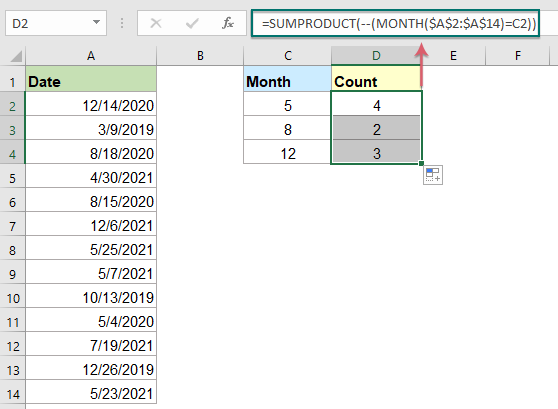
Explicação da fórmula:
=SOMARPRODUTO(--(MÊS($A$2:$A$14)=C2))
- MÊS($A$2:$A$14)=C2: Esta função MÊS extrai o número do mês da lista de datas assim: {12;3;8;4;8;12;5;5;10;5;7;12;5}.
E então, cada mês é comparado ao número do mês na célula C2, retornando uma matriz de valores VERDADEIRO e FALSO: {FALSO;FALSO;FALSO;FALSO;FALSO;FALSO;VERDADEIRO;VERDADEIRO;FALSO;VERDADEIRO;FALSO;FALSO;VERDADEIRO}. - --(MÊS($A$2:$A$14)=C2)= --{FALSO;FALSO;FALSO;FALSO;FALSO;FALSO;VERDADEIRO;VERDADEIRO;FALSO;VERDADEIRO;FALSO;FALSO;VERDADEIRO} : - -este sinal negativo duplo converte o valor VERDADEIRO para 1 e o valor FALSO para 0. Assim, você obterá o resultado como este: {0;0;0;0;0;0;1;1;0;1;0;0;1}.
- SOMARPRODUTO(--(MÊS($A$2:$A$14)=C2))= SOMARPRODUTO({0;0;0;0;0;0;1;1;0;1;0;0;1}): Esta função SOMARPRODUTO soma todos os itens na matriz e retorna o resultado: 4.
Contar o número de datas por ano e mês
Para contar o número de datas com base tanto no ano quanto no mês, por exemplo, quero saber quantas datas existem em maio de 2021.
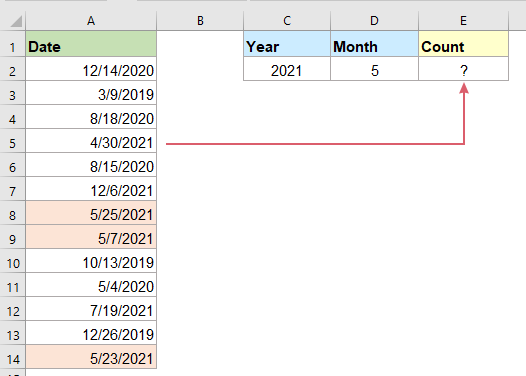
Nesse caso, você pode usar uma combinação das funções SOMARPRODUTO, MÊS e ANO para obter o resultado; a sintaxe genérica é:
- faixa_datas: Uma lista de células que contém as datas que você deseja contar;
- mês: O valor ou referência de célula que representa o mês que você deseja contar;
- ano: O valor ou referência de célula que representa o ano que você deseja contar.
Por favor, insira ou copie a fórmula abaixo em uma célula em branco para exibir o resultado, e pressione a tecla Enter para obter o cálculo, veja a captura de tela:
Observação: Na fórmula acima, A2:A14 é o intervalo de células que contém as datas, D2 contém o mês específico e C2 é o número do ano que você deseja contar.

Função relacionada usada:
- SOMARPRODUTO:
- A função SOMARPRODUTO pode ser usada para multiplicar duas ou mais colunas ou matrizes juntas e, em seguida, obter a soma dos produtos.
- MÊS:
- A função MÊS do Excel extrai o mês de uma data e o exibe como um número inteiro de 1 a 12.
- ANO:
- A função ANO retorna o ano com base na data fornecida em um formato de número serial de 4 dígitos.
Mais artigos:
- Contar o número de células entre dois valores / datas
- Você já tentou obter ou contar o número de células entre dois números ou datas fornecidos no Excel, conforme mostrado na captura de tela abaixo? Este artigo falará sobre algumas fórmulas úteis para lidar com isso.
- Contar o número de células de data em um intervalo por dia da semana
- O Excel fornece a combinação das funções SOMARPRODUTO e DIA.DA.SEMANA para nos ajudar a contar facilmente o número de dias da semana especificados dentro de um intervalo. Este tutorial fornece um guia passo a passo para ajudá-lo a superar isso.
- Contar o número de células que contêm texto específico
- Suponha que você tenha uma lista de strings de texto e queira encontrar o número de células que contêm um determinado texto como parte de seu conteúdo. Nesse caso, você pode usar caracteres curinga (*) que representam qualquer texto ou caractere em seus critérios ao aplicar a função CONT.SE. Este artigo introduzirá como usar fórmulas para lidar com esse trabalho no Excel.
As Melhores Ferramentas de Produtividade para o Office
Kutools para Excel - Ajuda Você a Se Destacar na Multidão
O Kutools para Excel Oferece Mais de 300 Recursos, Garantindo que O Que Você Precisa Está Apenas a Um Clique de Distância...
Office Tab - Habilite a Leitura e Edição com Abas no Microsoft Office (inclui Excel)
- Um segundo para alternar entre dezenas de documentos abertos!
- Reduz centenas de cliques de mouse para você todos os dias, diga adeus à mão do mouse.
- Aumenta sua produtividade em 50% ao visualizar e editar vários documentos.
- Traz Guias Eficientes para o Office (inclui Excel), Assim Como Chrome, Edge e Firefox.